如何在 win10 系统中禁用摄像头?随着科技的发展,摄像头在我们的日常生活中扮演着越来越重要的角色。但出于对隐私的担忧,我们有时需要禁用摄像头以保护个人信息。如果您是 windows 10 用户,本指南将为您详细介绍禁用摄像头的方法。请继续阅读,让 php小编子墨带您一步步完成设置过程,确保您的隐私得到保障。
Win10禁用摄像头的方法:
1、点击任务栏中的开始,选项菜单中的"设置"图标打开。
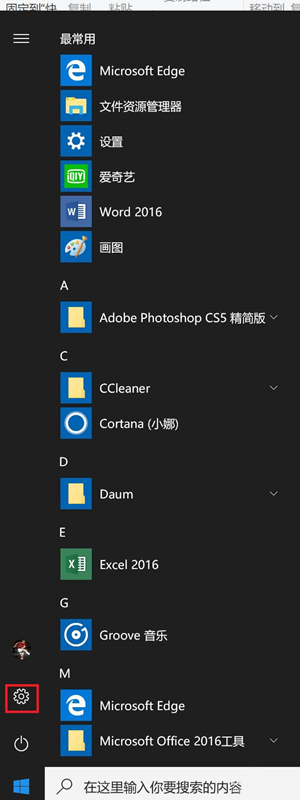
2、进入新界面后,点击其中的"隐私"打开。
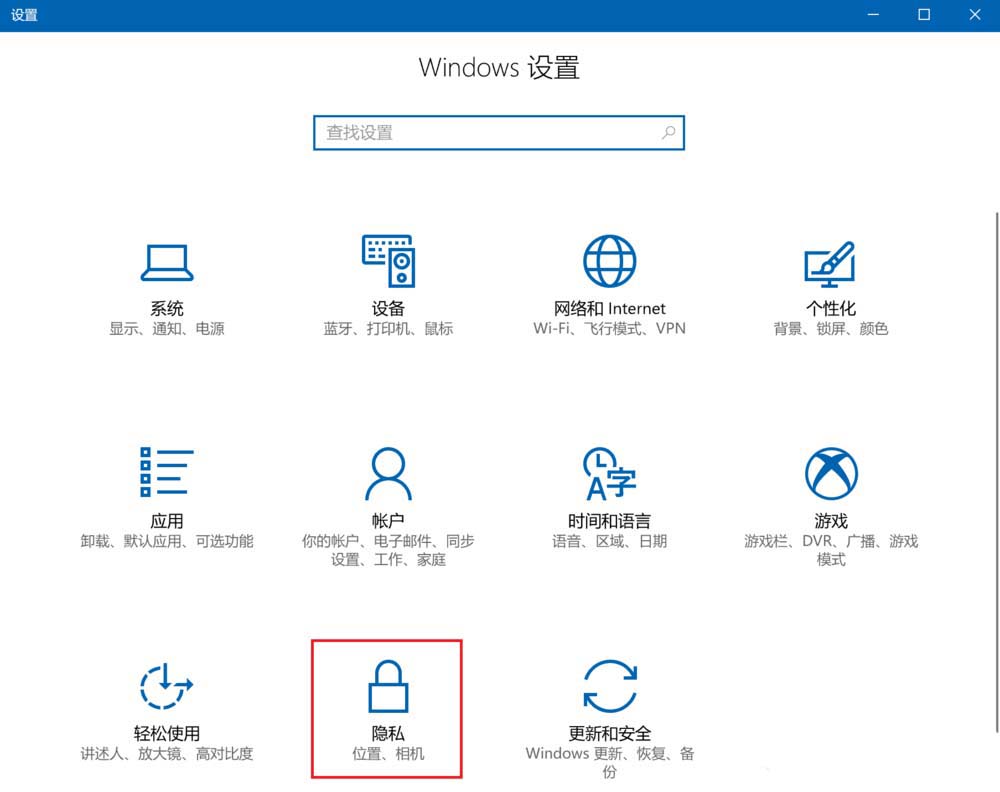
3、接着点击"相机"选项。
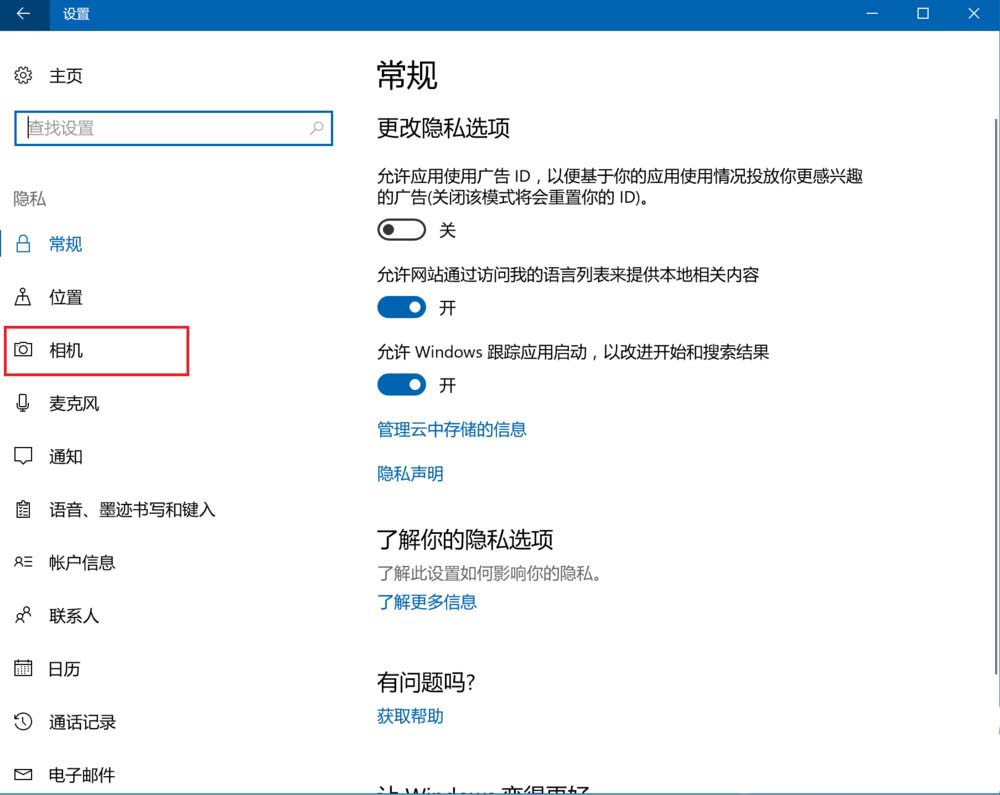
4、找到右侧中的"允许应用使用我的相机硬件"将其下方的开关按钮关闭即可。
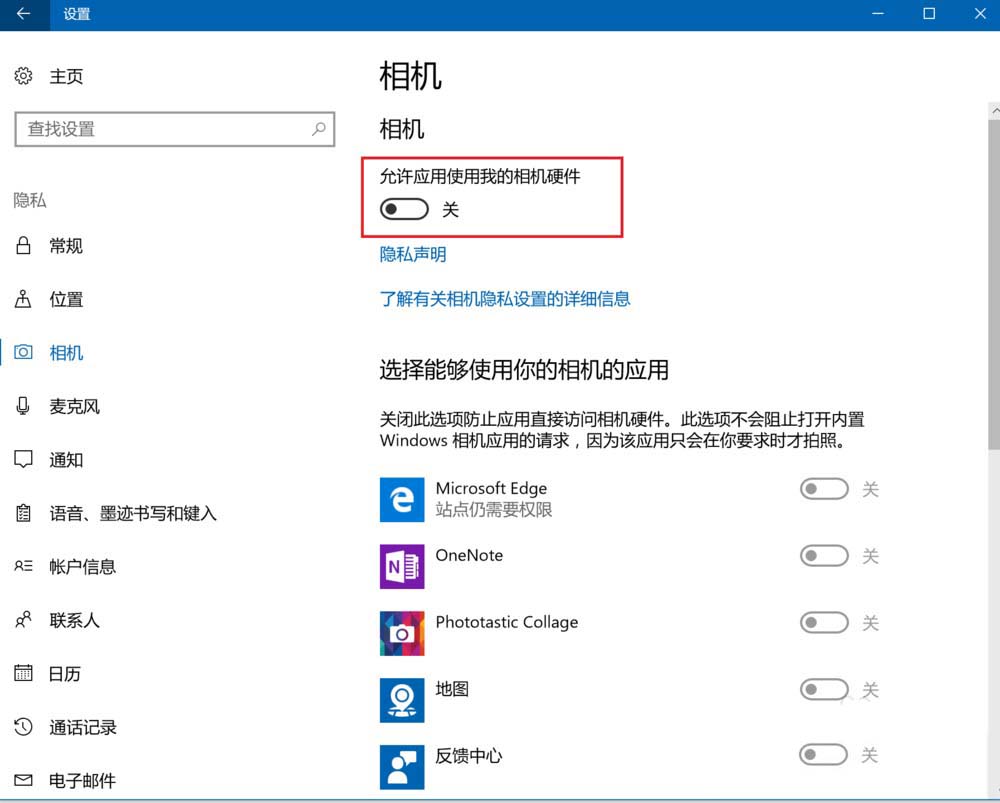
以上就是Win10摄像头怎么禁用的详细内容,更多请关注php中文网其它相关文章!

每个人都需要一台速度更快、更稳定的 PC。随着时间的推移,垃圾文件、旧注册表数据和不必要的后台进程会占用资源并降低性能。幸运的是,许多工具可以让 Windows 保持平稳运行。

Copyright 2014-2025 https://www.php.cn/ All Rights Reserved | php.cn | 湘ICP备2023035733号